双音多频(DTMF)允许您要求代理用户使用他们的电话键盘来选择选项或提供信息,而不是依赖语音响应。
如果代理用户输入指定的个位数键,您可以设置在对话中的任何时间点触发的全局命令。 在单独的主题中,您可以针对在问题节点中提供的响应添加 DTMF 输入识别。
您可以配置用户可以输入的每个选项应按下哪个键,以及 代理在解析用户输入之前应等待多长时间。
如果代理用户输入的键未映射到节点的选项,则代理会重复问题或消息,并鼓励用户重试。
如果代理用户输入的键未映射到 DTMF 全局触发器,则代理触发系统主题, 未知拨号盘按下触发器(语音)。 您可以根据您的业务逻辑对其进行自定义。
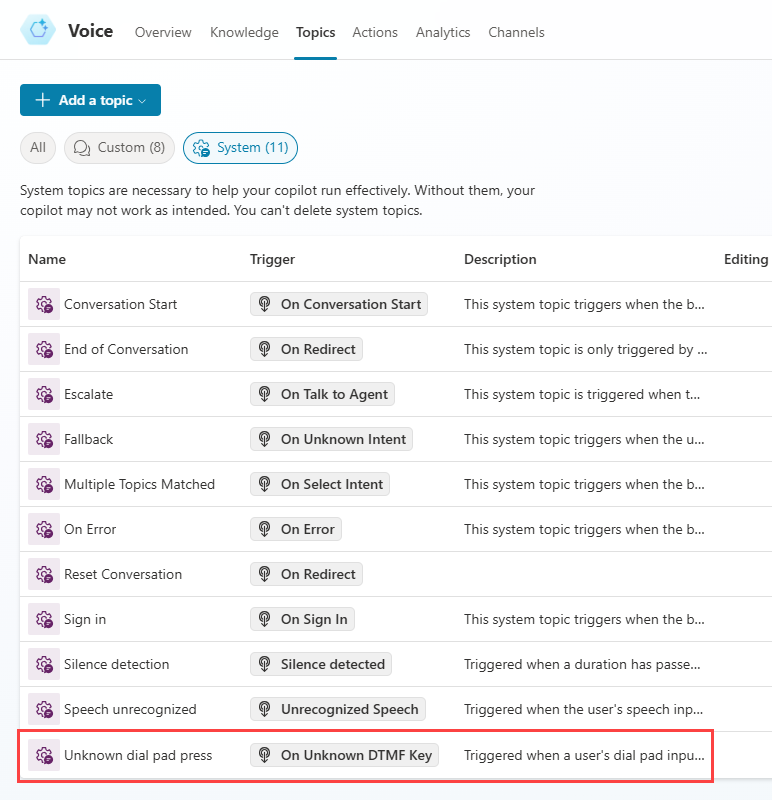
在主题节点中启用 DTMF 支持
在打开要用作全局 DTMF 响应的主题以供编辑后,选择触发器节点。
将鼠标悬停在或长按触发器节点的一侧(显示触发器的当前类型),以查看更改触发器图标。
选择该图标,然后输入 "DTMF" 以选择 DTMF 全局命令已接收。
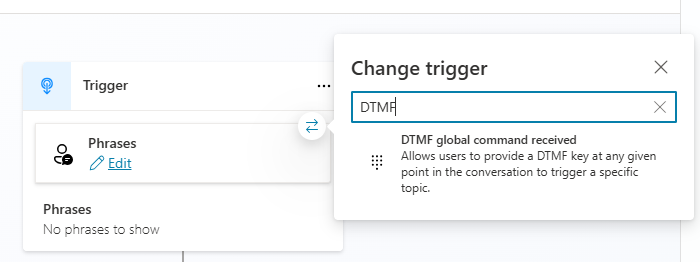
选择编辑,然后在 DTMF 已接收属性中,指定识别的 DTMF 输入的类型,以及触发器的任何条件及其优先级。
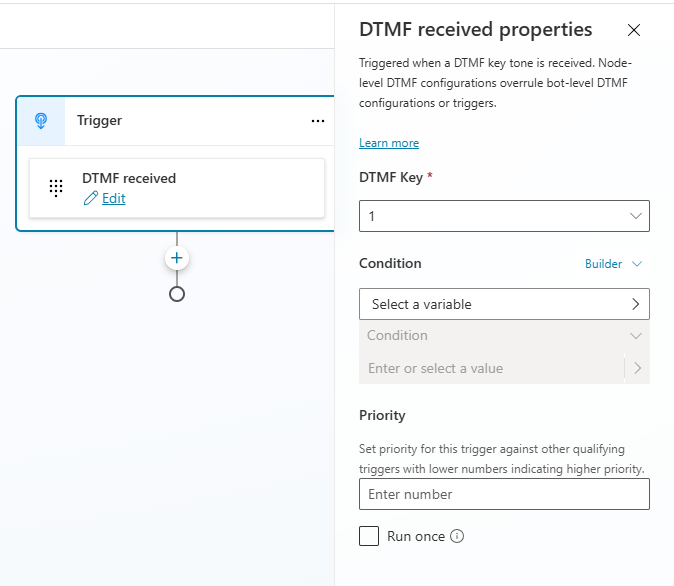
选择问题节点 后,在标识部分下,选择代理应标识的实体类型。 不同的实体类型对于支持 DTMF 语调具有不同的特征:
实体(在识别下) DTMF 支持 详情 多选选项 ✔️ 手动将 DTMF 键分配到每个选项 列表变量中的选项 ✔️ 自动为每个选项分配 DTMF 键 用户的完整响应 🔢 可以接受多位数 DTMF 输入 年限 🔢 可以接受多位数 DTMF 输入 布尔型 ✔️ 自动为每个选项分配 DTMF 键 City ✖️ DTMF 不受支持 Color ✖️ DTMF 不受支持 洲 ✖️ DTMF 不受支持 国家或地区 ✖️ DTMF 不受支持 Date 🔢 可以接受多位数 DTMF 输入 日期和时间 ✖️ DTMF 不受支持 数据和时间(无时区) ✖️ DTMF 不受支持 Duration ✖️ DTMF 不受支持 Email ✖️ DTMF 不受支持 活动 ✖️ DTMF 不受支持 语言 ✖️ DTMF 不受支持 金钱 🔢 可以接受多位数 DTMF 输入 数字 🔢 可以接受多位数 DTMF 输入 顺序 🔢 可以接受多位数 DTMF 输入 组织 ✖️ DTMF 不受支持 百分比 🔢 可以接受多位数 DTMF 输入 人员姓名 ✖️ DTMF 不受支持 电话号码 🔢 可以接受多位数 DTMF 输入 兴趣点 ✖️ DTMF 不受支持 速度 🔢 可以接受多位数 DTMF 输入 州 ✖️ DTMF 不受支持 街道地址 ✖️ DTMF 不受支持 温度 🔢 可以接受多位数 DTMF 输入 URL ✖️ DTMF 不受支持 粗细 🔢 可以接受多位数 DTMF 输入 邮政编码 🔢 可以接受多位数 DTMF 输入
分配 DTMF 键
对于某些实体类型,可以指定代理向用户提供的选项是否映射到 DTMF 键:
对于多选选项实体,通过选中将 DTMF 键分配到选项复选框手动将 DTMF 键分配到每个选项。 选中此复选框时,您会看到用户的选项标题旁边有一个图标,表示手机的键盘。
对于您添加的每个选项,选择 - 图标并指定选项应映射到的 DTMF 信号。
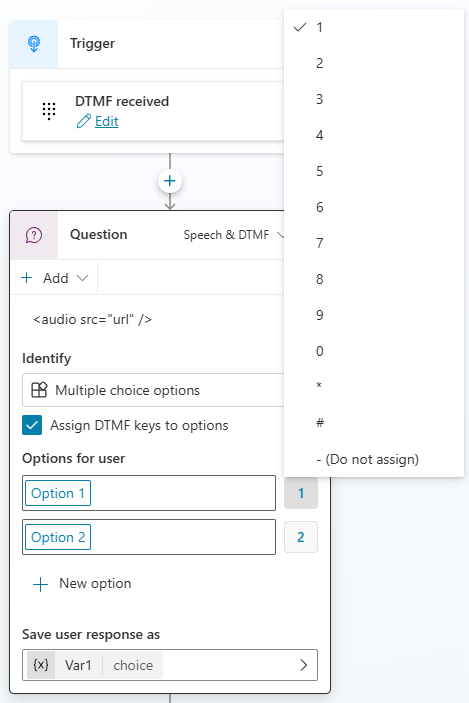
对于列表变量中的选项和布尔实体类型,DTMF 键可以自动分配到每个选项。
代理按照选项所在的顺序(从 0 到 9)分配键。
您可以让代理自动读出映射的选项:
选择您要配置的问题节点的更多图标 (…),然后选择属性。 将显示问题属性面板。
选择实体识别,然后选择代理是否应向代理用户读出选项。
多位数 DTMF 输入
对于支持多位 DTMF 输入的实体,您可以指定代理用户的有效响应中是否应有最小或最大位数。 这些多位数 DTMF 输入实体包括从代理用户的输入中提取数字的大多数实体类型。 您可以为视为有效的位数(例如 "2-5")或固定长度(例如 "5")指定范围。
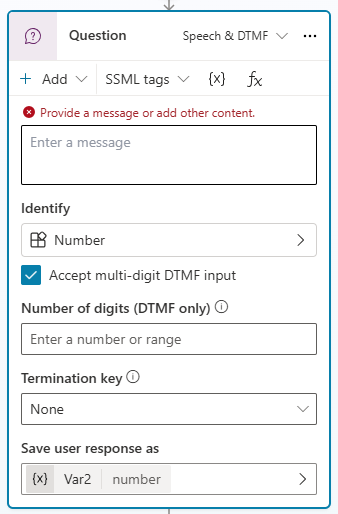
如果代理用户输入的回复的数字数少于或多于指定数字,则代理将重复该问题。
如果未指定位数,则代理接受任意长度的位数并继续主题的流。
您还可以指定代理是否应等待按下特定的“终止”键以指示代理用户完成输入其响应。 您可以选择否键、星号键 (*) 或哈希键 (#)。 终止字符是可选的,在计数输入的长度时不包括该字符。
代理级 DTMF 识别
您可以配置用户可以输入的每个选项应按下哪个键,以及 代理在解析用户输入之前应等待多长时间。
重要提示
DTMF 已接收触发器只能接受单个 DTMF 键。 如果代理用户在响应以下内容时输入密钥,则不会调用触发器:
- 接受多位数 DTMF 的问题节点
- 接受单位数 DTMF 的问题节点,其中允许的选项之一映射到相同的键
在打开要用作全局 DTMF 响应的主题以供编辑后,选择触发器节点。
将鼠标悬停在或长按触发器节点的一侧(其中它显示触发器的当前类型),以查看更改触发器图标。
选择该图标,然后选择 DTMF 全局命令已接收。
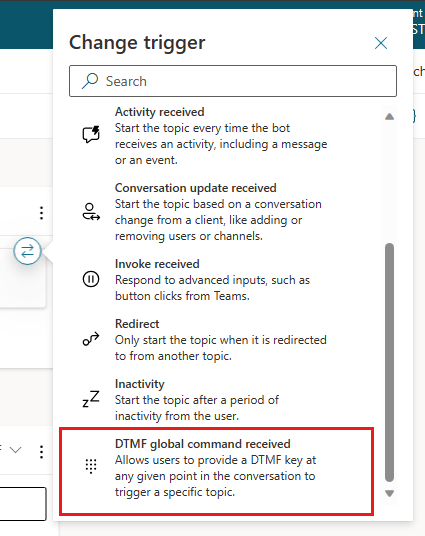
在打开的 DTMF 已接收属性面板中,指定应识别的 DTMF 输入,以及触发器的任何条件及其优先级。
DTMF 缓存
DTMF 缓存允许代理用户输入键,而无需等待来自代理的每个问题或提示。 例如,缓存对于熟悉代理的常用对话路径并希望直接转到指定菜单的代理用户很有用。
借助 DTMF 缓存,按顺序缓存每个按键,并针对每个连续提示自动输入。
对于单位数 DTMF 节点,将缓存第一个节点后的所有键输入以用于下一回合。
对于多位数 DTMF 节点,代理遵循一组规则,这些规则根据以下设置确定缓存方式和内容:
| 场景 | 数字长度 | 条件 | 用户输入 | 结果 |
|---|---|---|---|---|
| 代理作者没有设置终止字符,因此超时将被忽略。 当用户达到最大长度时,将缓存最大长度(最后一位数)后的键以用于下一回合。 | 3 | 术语时间为 0 或术语键为无 | 1、2、3、1、... | 前三个数字会立即返回,而第四个数字将缓存以用于下一回合。 |
| 代理作者设置终止字符。 将缓存超时后的键输入以用于下一回合。 | 3 | 术语键为 # | 1、2、3、1 | 前三个数字会等待终止超时,然后再返回。 第四个数字将缓存以用于下一回合。 |
| 当用户达到最大长度时,将运行终止超时。 | 3 | 术语键为 # | 1、2、3,然后在超时范围期间,为 1 | 返回前四位数字;但是,由于此问题仅接受三位数字,因此整个输入序列被视为无效,并且代理会重新提示该问题。 |
| 用户未达到最大长度(有效长度)。 将缓存拨号间隔计时器后的键输入以用于下一回合。 | 2-5 | 是否定义术语键不重要 | 1、2、3,然后在超时后,为 1 | 前两个数字等待拨号间隔计时器,然后再返回,第三个和第四个数字将缓存以用于下一回合。 |
通过以下方式处理 DTMF 缓存:
- 如果下一回合不允许打断,将弃用缓存的键。
- 如果下一回合允许打断,则根据其流处理键:
- 如果流由多个消息节点组成,但后跟多 DTMF 问题节点,将缓存键以仅用于此多 DTMF 问题。 未触发全局 DTMF 主题。
- 如果流由多个消息节点组成,但后跟单 DTMF 问题节点,将缓存键以用于单 DTMF 键。 此外,还将缓存 DTMF 全局主题。 但是,如果它们重叠,则优先使用单 DTMF 问题节点。
- 如果流由多个消息节点组成,且没有任何问题,将缓存键以用于 DTMF 全局主题。
小费
若要避免意外缓存,请执行以下操作:
- 将具有已禁用打断消息的节点直接放在问题节点之后。
- 使用具有较长期限计时器的多 DTMF 问题节点(请注意,在没有终止密钥的情况下,这会增加用户的延迟)。